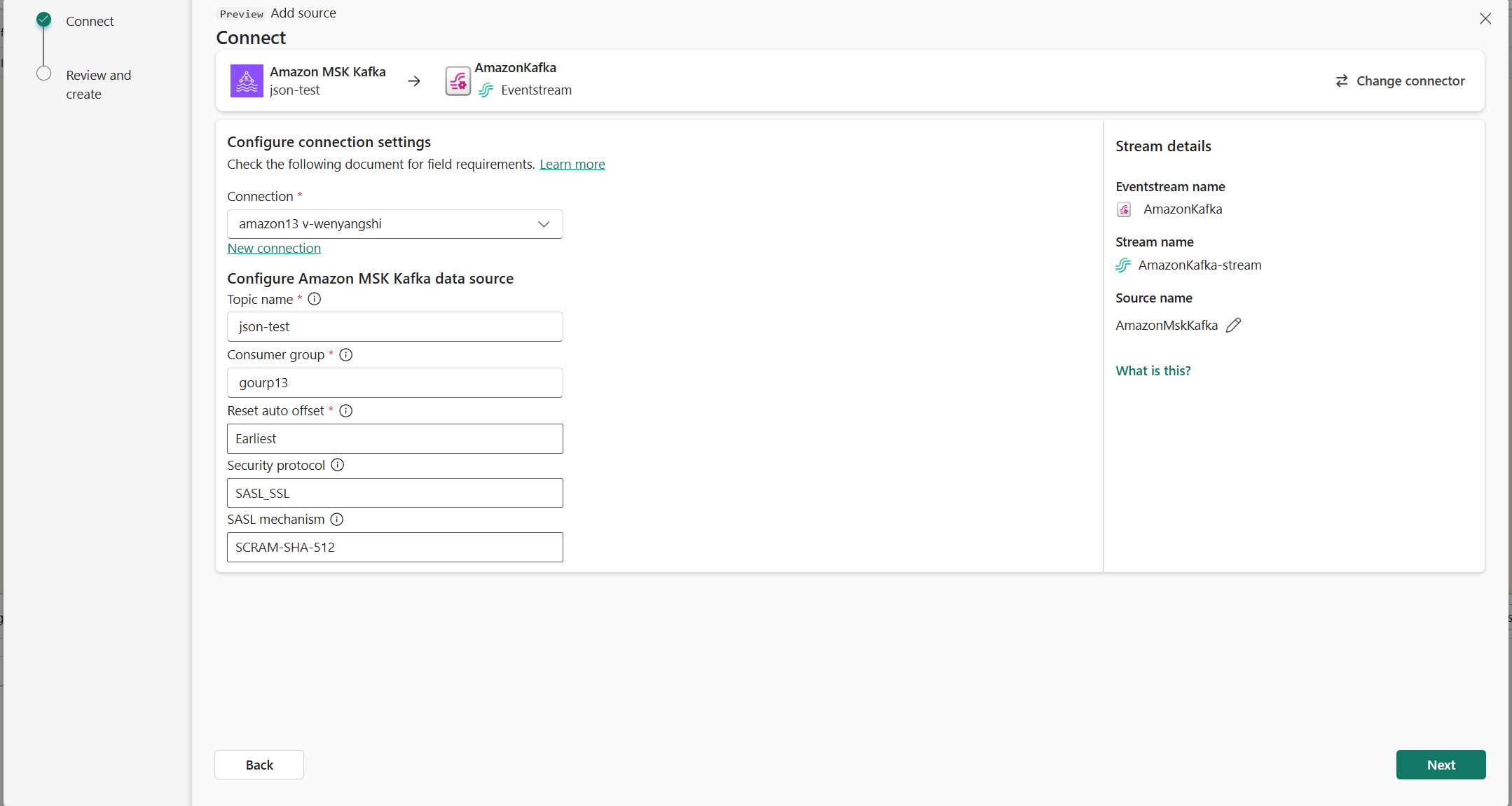Legg til Amazon Managed Streaming for Apache Kafka (MSK) som kilde i Sanntidshub
Denne artikkelen beskriver hvordan du legger til Amazon Streaming for Apache Kafka (MSK) som en hendelseskilde i Fabric Real-Time Hub.
Amazon MSK Kafka er en fullstendig administrert Kafka-tjeneste som forenkler oppsettet, skaleringen og ledelsen. Ved å integrere Amazon MSK Kafka som en kilde i eventstreamen, kan du sømløst ta med sanntidshendelser fra MSK Kafka og behandle det før du ruter dem til flere destinasjoner i Fabric.
Forutsetning
- Tilgang til et arbeidsområde i lisensmodus for stoffkapasitet (eller) prøveversjonslisensmodus med bidragsyter eller høyere tillatelser.
- En Amazon MSK Kafka klynge i aktiv status.
- Amazon MSK Kafka-klyngen må være offentlig tilgjengelig og ikke være bak en brannmur eller sikret i et virtuelt nettverk.
Datakilder-siden
Logg på Microsoft Fabric.
Hvis du ser Power BI- nederst til venstre på siden, bytter du til Fabric-arbeidsbelastningen ved å velge Power BI- og deretter ved å velge Fabric.
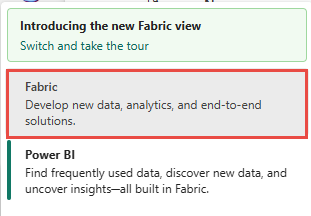
Velg Sanntid i venstre navigasjonsfelt.
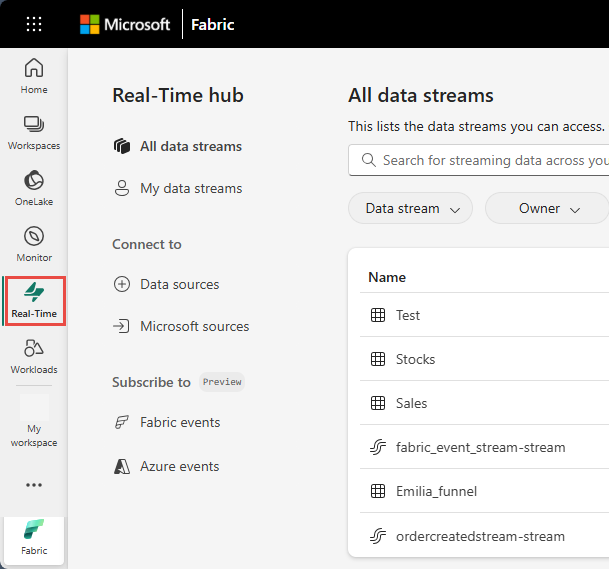
Velg + Datakilder under Koble til på navigasjonsmenyen til venstre på hubsiden i sanntid.
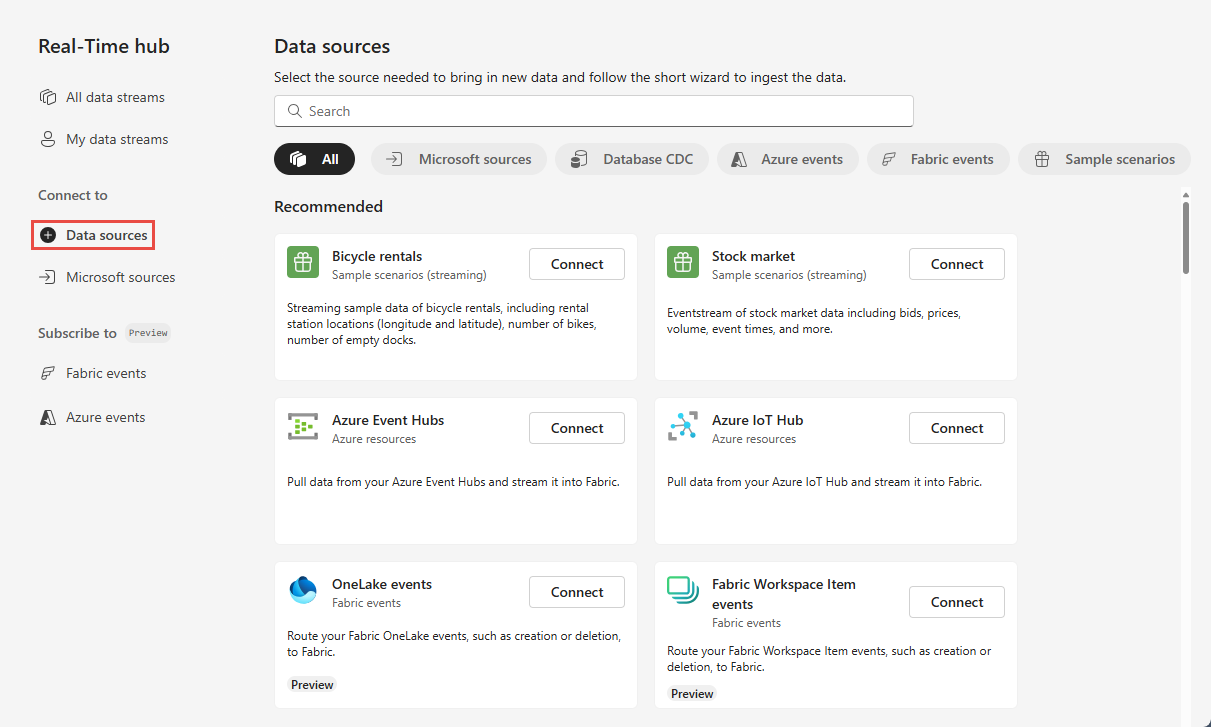
Du kan også gå til datakildesiden fra Alle datastrømmer eller Mine datastrømmer-sider ved å velge knappen + Koble til datakilde øverst til høyre.
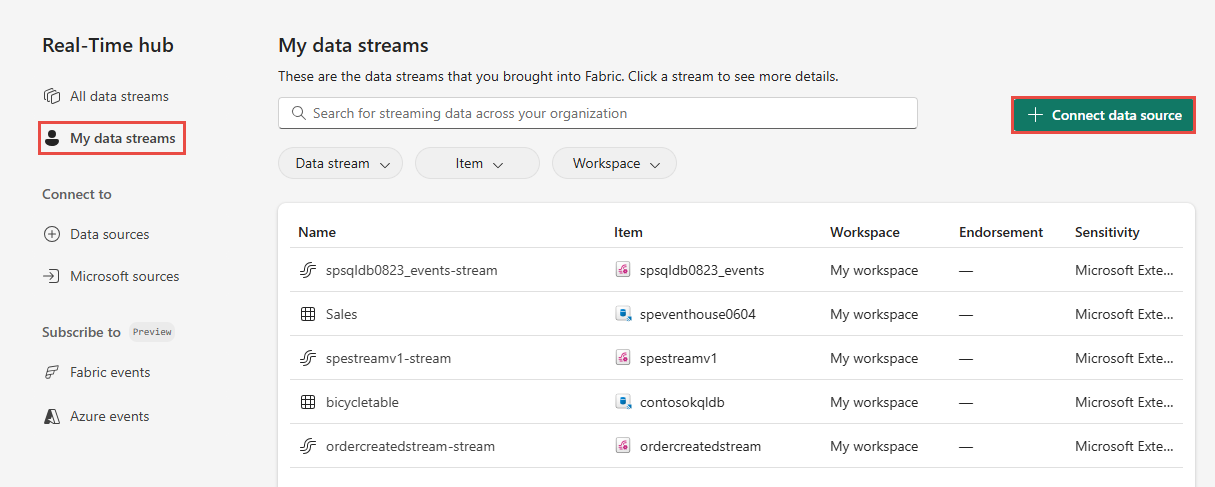
Legg til Amazon Managed Streaming for Apache Kafka som kilde
Velg Amazon MSK Kafka på datakildesiden.
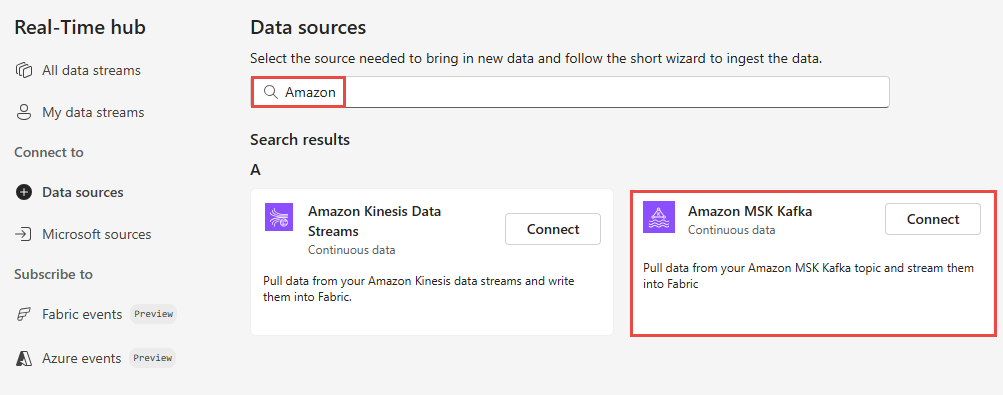
Velg Ny tilkobling på Koble til-siden.
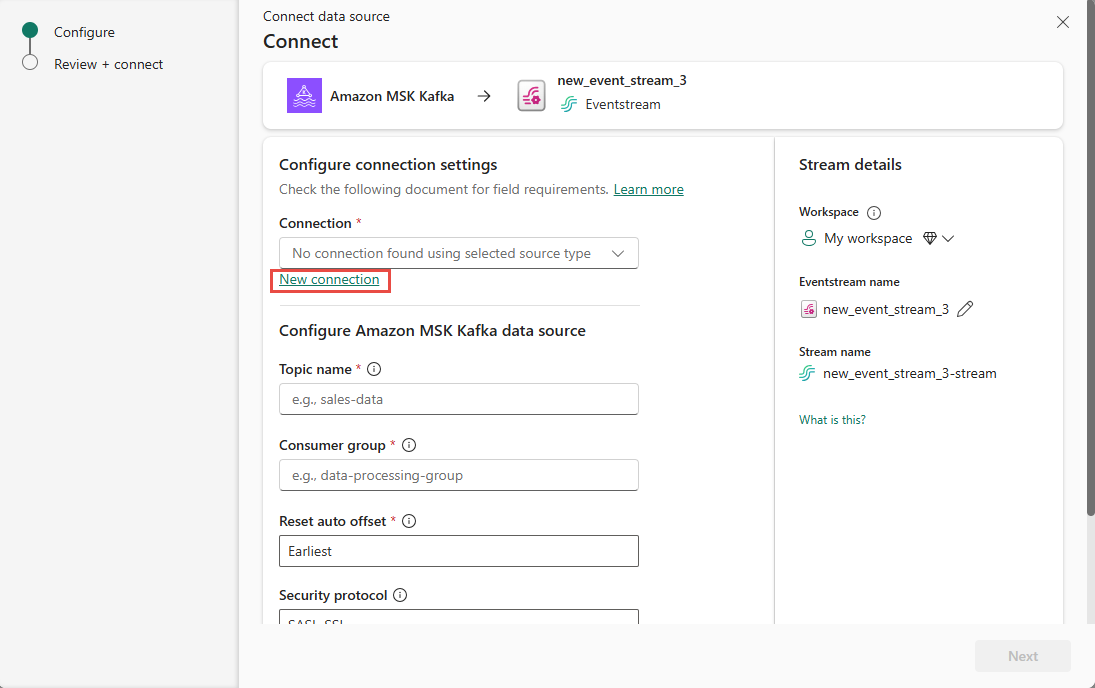
Angi det offentlige endepunktet for Kafka-klyngen under Tilkoblingsinnstillinger for Bootstrap Server.
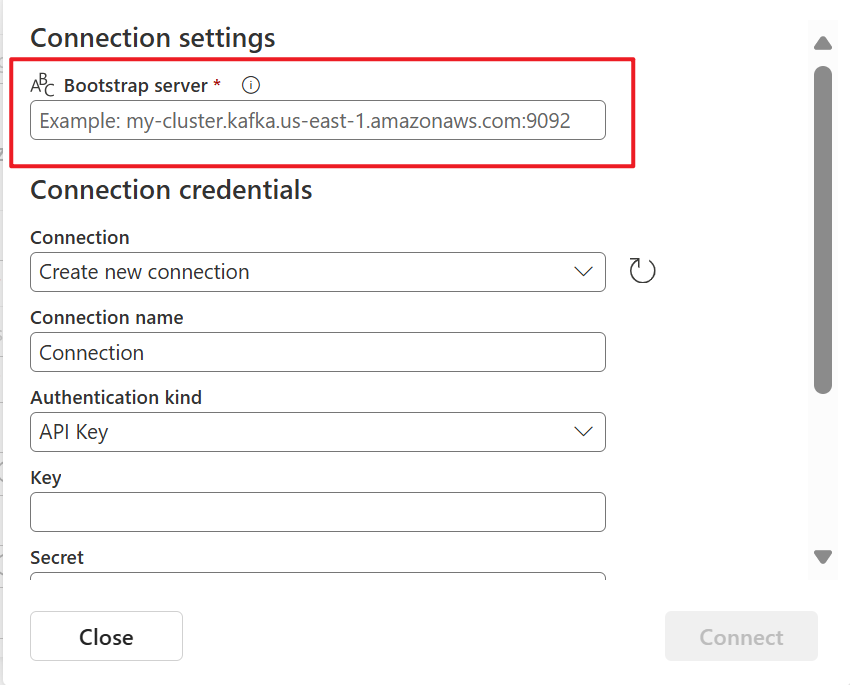
Slik får du det offentlige endepunktet:
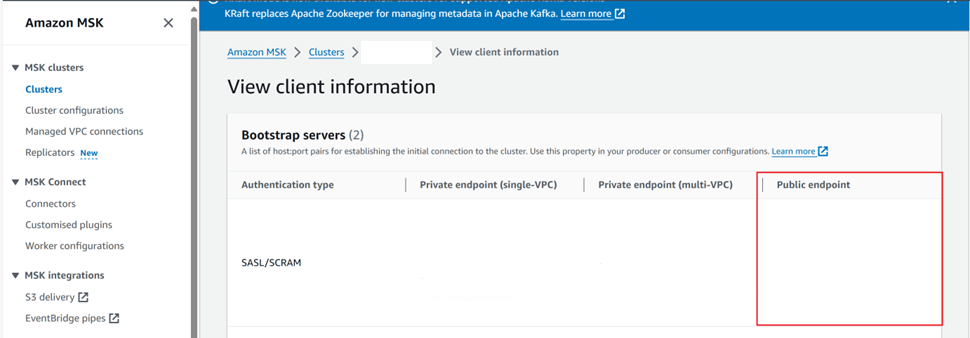
Hvis du har en eksisterende tilkobling til Amazon MSK Kafka-klyngen i delen Tilkoblingslegitimasjon, velger du den fra rullegardinlisten for Tilkobling. Ellers følger du disse trinnene:
- Skriv inn et navn for tilkoblingen for tilkoblingsnavnet.
- Bekreft at API-nøkkel er valgt for godkjenningstype.
- Angi API-nøkkel og nøkkelhemmelighet for Amazon MSK Kafka-klyngen for Key and Secret.
Velg Koble til.
Følg disse trinnene på Koble til-siden.
Skriv inn emnet Kafka for emne.
Angi forbrukergruppen for Kafka-klyngen for forbrukergruppen. Dette feltet gir deg en dedikert forbrukergruppe for å få hendelser.
Velg Tilbakestill automatisk forskyvning for å angi hvor du vil begynne å lese forskyvninger hvis det ikke er noen utføring.
Standardverdien er SASL_SSL for Sikkerhetsprotokoll. Standard SASL-mekanisme er SCRAM-SHA-512 og kan ikke endres.
Velg Neste. Se gjennom sammendraget på skjermbildet Se gjennom + koble til , og velg deretter Koble til.
Vis datastrømsdetaljer
På siden Se gjennom + koble til, hvis du velger Åpne eventstream, åpner veiviseren hendelsesstrømmen som den opprettet for deg med den valgte Amazon Managed Streaming for Apache Kafka-kilden. Hvis du vil lukke veiviseren, velger du Lukk nederst på siden.
Bytt til Datastrømmer-fanen i sanntidshuben i sanntid. Oppdater siden. Du bør se datastrømmen som er opprettet for deg.
Hvis du vil ha detaljerte trinn, kan du se Vis detaljer om datastrømmer i Fabric Real-Time Hub.
Relatert innhold
Hvis du vil lære mer om hvordan du bruker datastrømmer, kan du se følgende artikler: